วิธีกำหนดหมายเลขซีเรียลให้กับค่าที่ซ้ำกันหรือไม่ซ้ำกันใน Excel
หากคุณมีรายการค่าที่มีข้อมูลซ้ำกันเป็นไปได้หรือไม่ที่เราจะกำหนดหมายเลขลำดับให้กับค่าที่ซ้ำกันหรือไม่ซ้ำกัน หมายถึงการจัดลำดับตามลำดับสำหรับค่าที่ซ้ำกันหรือค่าที่ไม่ซ้ำกันดังภาพต่อไปนี้ บทความนี้ฉันจะพูดถึงสูตรง่ายๆที่จะช่วยคุณแก้งานนี้ใน Excel
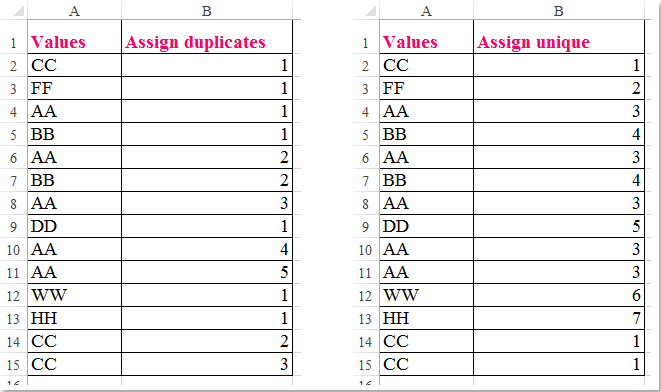
กำหนดหมายเลขซีเรียลให้กับค่าที่ซ้ำกันด้วยสูตร
กำหนดหมายเลขซีเรียลให้เป็นค่าเฉพาะด้วยสูตร
 กำหนดหมายเลขซีเรียลให้กับค่าที่ซ้ำกันด้วยสูตร
กำหนดหมายเลขซีเรียลให้กับค่าที่ซ้ำกันด้วยสูตร
หากต้องการสั่งซื้อค่าที่ซ้ำกันโปรดใช้สูตรต่อไปนี้:
ใส่สูตรนี้: = COUNTIF ($ A $ 2: A2, A2) ลงในเซลล์ว่างข้างข้อมูลของคุณจากนั้นลากที่จับเติมลงไปที่เซลล์ที่คุณต้องการใช้สูตรนี้และค่าของเซลล์ได้รับการกำหนดตามค่าที่ซ้ำกันดูภาพหน้าจอ:

 กำหนดหมายเลขซีเรียลให้เป็นค่าเฉพาะด้วยสูตร
กำหนดหมายเลขซีเรียลให้เป็นค่าเฉพาะด้วยสูตร
ในการกำหนดหมายเลขซีเรียลให้กับค่าที่ไม่ซ้ำกันสูตรด้านล่างนี้อาจช่วยคุณได้:
ใส่สูตรนี้: =IF(COUNTIF(A$2:A2,A2)=1,MAX(B$1:B1)+1,VLOOKUP(A2,A$1:B1,2,0)) ลงในเซลล์ว่างข้างข้อมูลของคุณจากนั้นลากที่จับเติมลงไปที่เซลล์ที่คุณต้องการใช้สูตรนี้และเรียงลำดับค่าที่ไม่ซ้ำกันตามภาพหน้าจอต่อไปนี้:

หมายเหตุ:
1. ในสูตรข้างต้น A2 คือเซลล์มีค่าที่คุณต้องการกำหนด B1 คือเซลล์ด้านบนที่มีสูตรของคุณอยู่
2. สูตรเหล่านี้สามารถนำไปใช้กับค่าในรายการที่เรียงลำดับได้และคุณจะได้ผลลัพธ์ต่อไปนี้ตามที่คุณต้องการ:

สุดยอดเครื่องมือเพิ่มผลผลิตในสำนักงาน
เพิ่มพูนทักษะ Excel ของคุณด้วย Kutools สำหรับ Excel และสัมผัสประสิทธิภาพอย่างที่ไม่เคยมีมาก่อน Kutools สำหรับ Excel เสนอคุณสมบัติขั้นสูงมากกว่า 300 รายการเพื่อเพิ่มประสิทธิภาพและประหยัดเวลา คลิกที่นี่เพื่อรับคุณสมบัติที่คุณต้องการมากที่สุด...

แท็บ Office นำอินเทอร์เฟซแบบแท็บมาที่ Office และทำให้งานของคุณง่ายขึ้นมาก
- เปิดใช้งานการแก้ไขและอ่านแบบแท็บใน Word, Excel, PowerPoint, ผู้จัดพิมพ์, Access, Visio และโครงการ
- เปิดและสร้างเอกสารหลายรายการในแท็บใหม่ของหน้าต่างเดียวกันแทนที่จะเป็นในหน้าต่างใหม่
- เพิ่มประสิทธิภาพการทำงานของคุณ 50% และลดการคลิกเมาส์หลายร้อยครั้งให้คุณทุกวัน!
